调试代码的关键在于掌握 vscode 的断点调试功能。首先配置 launch.JSon 文件以指定调试器启动方式;其次在代码行号旁点击设置断点,支持条件断点和禁用断点;断点触发后,通过调试视图查看变量、调用栈和执行流程;使用调试工具栏控制程序运行,如继续、单步执行等;通过 watch 和 debug console 面板观察表达式和变量变化;遇到问题时检查配置、调试器插件及代码与环境的一致性。熟练使用这些功能可大幅提升调试效率。
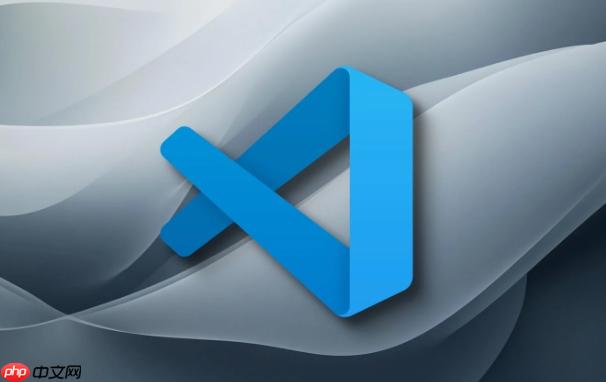
调试代码是开发过程中非常重要的一环,而 VSCode 提供了强大又便捷的调试功能,尤其是断点调试,能帮助我们快速定位问题。掌握它的使用方法,能大幅提升调试效率。
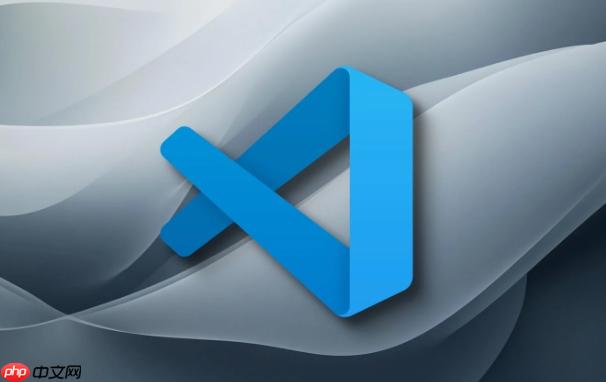
配置调试环境:先搞定 launch.json
在 VSCode 中进行调试,首先需要配置一个 launch.json 文件。这个文件告诉 VSCode 如何启动调试器,包括运行哪个程序、是否附加到现有进程、使用哪种调试器等。
例如,调试 Node.js 项目时,可以设置 “runtimeArgs” 来传递启动参数,或者设置 “restart” 控制调试器重启行为。配置文件写对了,调试才不会出错。
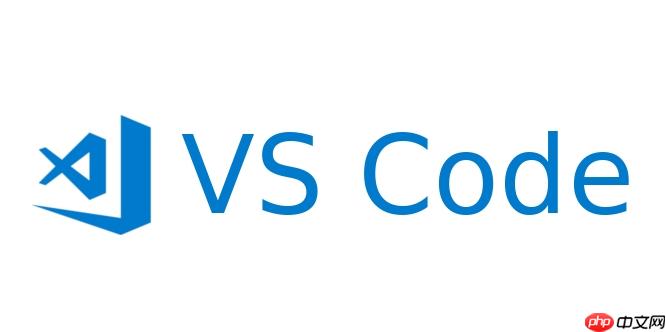
设置断点:点击行号左边最简单
断点是调试的核心工具。在 VSCode 中设置断点非常简单:在代码编辑器左侧的行号旁边点击,会出现一个红点,表示断点已设置。
- 也可以右键选择“Toggle Breakpoint”来添加或删除断点
- 条件断点:右键选择“Edit Breakpoint”,可以设置表达式,只有满足条件时才会暂停
- 禁用断点:点击红点变为灰色,程序运行时不会触发
设置断点后,启动调试(F5),程序运行到断点处会自动暂停,这时你可以查看变量值、调用栈、执行流程等信息。

调试控制台与变量查看:边走边看
断点暂停后,VSCode 会自动跳转到调试视图,你可以看到当前执行的位置,以及调用栈、作用域中的变量。
- 使用调试工具栏的按钮来控制执行:继续(F5)、单步跳过(F10)、单步进入(F11)、跳出函数(Shift + F11)
- 在“Variables”面板中查看当前作用域下的变量值
- “Watch”面板可以添加你想持续观察的表达式
- “Debug Console”可以手动输入表达式,实时查看结果
比如你在调试一个循环,可以将循环变量加入 Watch,观察它每一步的变化情况,有助于发现问题所在。
常见问题与小技巧:别被坑了
调试过程中,可能会遇到一些常见问题:
- 程序运行但没进入断点:检查 launch.json 是否正确配置,是否选中了正确的启动配置
- 想调试已运行的程序?可以使用“Attach”模式,连接到正在运行的进程
- 不想每次调试都从头开始?可以在入口函数前加断点,快速跳过初始化流程
- 调试器启动失败?检查是否缺少调试器插件,比如 Python 需要安装 debugpy
有时候,调试器和代码版本不一致也会导致问题,记得保持代码和运行环境同步。
基本上就这些。VSCode 的调试功能虽然强大,但用起来并不复杂,关键是要熟悉配置和操作流程。只要多用几次,就能熟练掌握。



















